データベース操作:DB Viewerを使う
pluginで提供されているDB Viewerを利用してAS/400のデータベースを操作してみます。
私は「zigen.plugin.db_1.2.2.v20101009.jar」を使用しました。
検索してダウンロードし、pluginフォルダにコピーします。
※インストールパスがデフォルトなら
「C:\Program Files\IBM\SDP70Shared\plugins」になります。
DBViewerパースペクティブを開きます。

DBViewerを選択します。
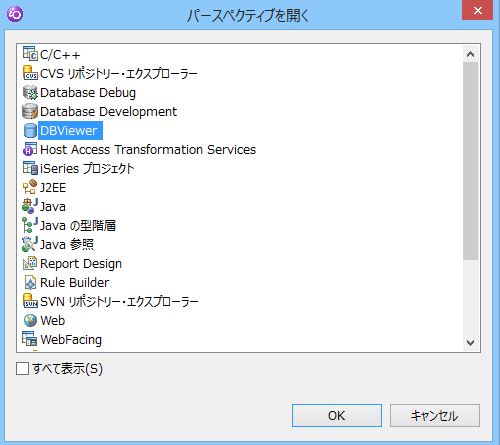
登録ボタン(下図水色部分)を押します。
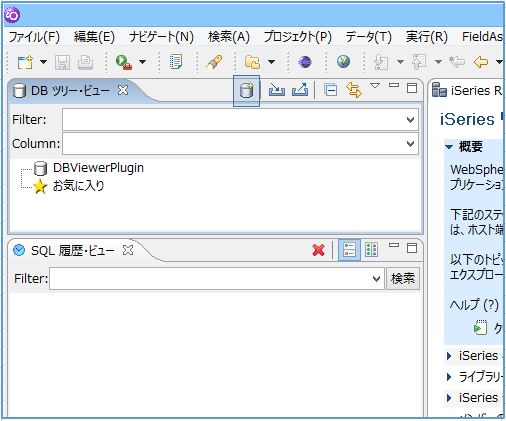
「ファイルの追加」を押して、ファイルを指定するダイアログで
「jt400.jar」の場所を指定します。
データベース操作:Web Tools Platform (WTP)を使うで使用したものと同じファイルを指定します。
※インストールパスがデフォルトなら
「C:\Program Files\IBM\SDP70Shared\plugins\com.ibm.datatools.db2.iseries_2.1.3.v200807241724\driver\jt400.jar」になります。

接続文字列に「jdbc:as400:xxx.xxx.xxx.xxx;prompt=false」。
接続スキーマには「ファイルが存在するライブラリ」を指定しました。
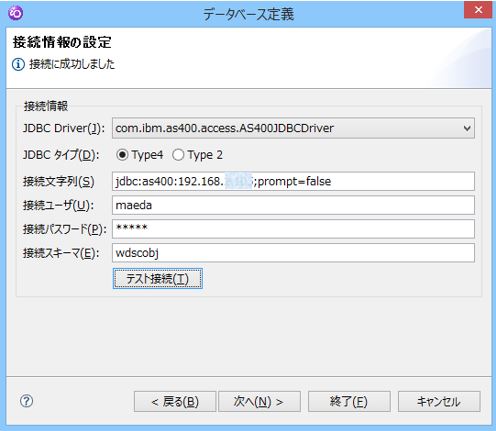
WDSCOBJ(ファイルが存在するライブラリ)だけ指定しました。
※デフォルトスキーマのみを押した状態です。
終了ボタンを押すと、新規に追加されているはずです。

とりあえず開いてみます。「開く」をクリック。
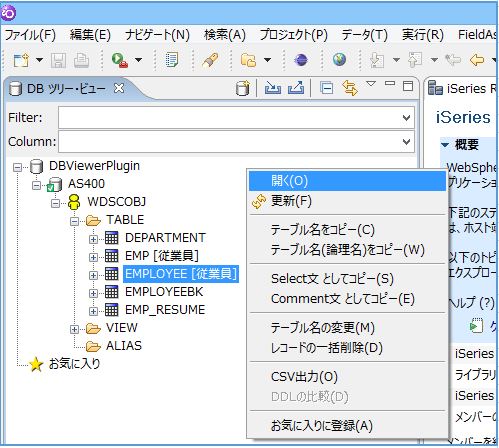
問題なく開きました。

where句が指定できるようです。
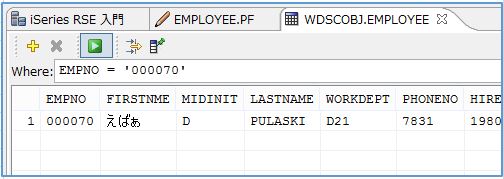
項目のFilterも出来るようです。

表示したい項目にチェックを入れます。
(ソートは上手く動きませんでした。エラーになりました。)

Filterされました。

「レコードの一括削除」を選択してテストしてみました。
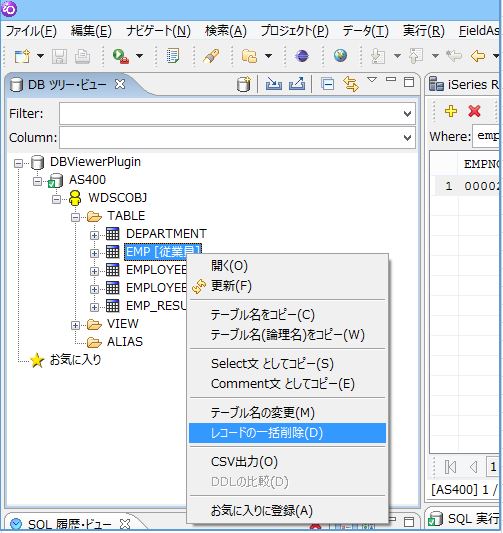
OKボタン

全て削除されました。(ジャーナルの登録が必要です。)

DBViewerからもCSV出力が出来るようです。
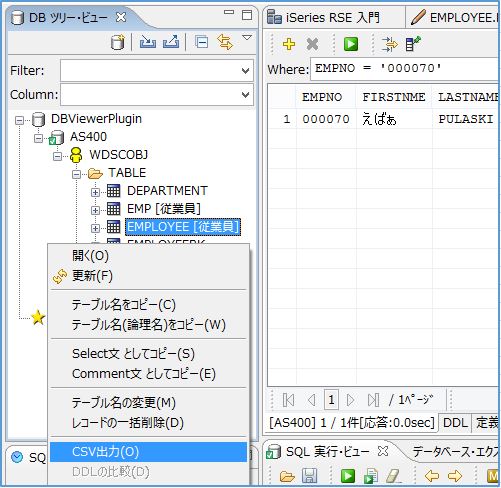
出力した結果です。
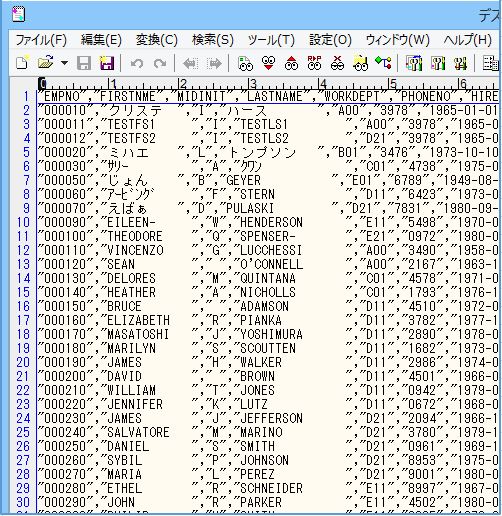
以上で終了です。
(記事を書いた日:2014/06/16)
私は「zigen.plugin.db_1.2.2.v20101009.jar」を使用しました。
検索してダウンロードし、pluginフォルダにコピーします。
※インストールパスがデフォルトなら
「C:\Program Files\IBM\SDP70Shared\plugins」になります。
DBViewerパースペクティブを開きます。
DBViewerを選択します。
登録ボタン(下図水色部分)を押します。
「ファイルの追加」を押して、ファイルを指定するダイアログで
「jt400.jar」の場所を指定します。
データベース操作:Web Tools Platform (WTP)を使うで使用したものと同じファイルを指定します。
※インストールパスがデフォルトなら
「C:\Program Files\IBM\SDP70Shared\plugins\com.ibm.datatools.db2.iseries_2.1.3.v200807241724\driver\jt400.jar」になります。
接続文字列に「jdbc:as400:xxx.xxx.xxx.xxx;prompt=false」。
接続スキーマには「ファイルが存在するライブラリ」を指定しました。
WDSCOBJ(ファイルが存在するライブラリ)だけ指定しました。
※デフォルトスキーマのみを押した状態です。
終了ボタンを押すと、新規に追加されているはずです。
とりあえず開いてみます。「開く」をクリック。
問題なく開きました。
where句が指定できるようです。
項目のFilterも出来るようです。
表示したい項目にチェックを入れます。
(ソートは上手く動きませんでした。エラーになりました。)
Filterされました。
「レコードの一括削除」を選択してテストしてみました。
OKボタン
全て削除されました。(ジャーナルの登録が必要です。)
DBViewerからもCSV出力が出来るようです。
出力した結果です。
以上で終了です。
(記事を書いた日:2014/06/16)